Tee uutisia ja kiinnostuksen kohteita Avaa linkkejä Chromessa Windows 10:ssä
Uutiset ja kiinnostuksen kohteet on vihdoin mahdollista avata linkit Chromessa tai jopa missä tahansa muussa valitsemassasi verkkoselaimessa. Tätä varten voit käyttää samaa temppua, jota käytit Cortanalle, ohjata sen verkkosisältö suosikkiselaimellesi.

Uutisia ja kiinnostusta on pieni tehtäväpalkkipaneeli, joka näyttää sääennusteen, uutisotsikot, talous-, liikenne- ja muut tiedot laajennettuna. Joulukuusta 2020 lähtien tämä ominaisuus on ollut käytettävissä tehtäväpalkissa niille, jotka käyttävät Windows 10:n esikatselukoontiversioita Dev Channelista. Katso miten ota se käyttöön tai poista se käytöstätai estää sen näkymisen, kun vie hiiri sen päälle hiiren osoittimella.
Mainos
Saatat muistaa Edge Deflectorin, pienen sovelluksen Windows 10:lle, joka luotiin Cortanan aikakaudella. Ohjelmisto palvelee vain yhtä tarkoitusta - siepata Cortana-linkkejä ja lähettää ne oletusselaimellesi. Sekä Cortana että News and Interests käyttävät
microsoft-edge: protokollaa varmistaaksesi, että linkki avataan Microsoft Edgessä. Ilmeisesti Microsoft on kiinnostunut saamaan käyttäjät pysymään Edgessä, omassa tuotteessaan. Niille, jotka eivät ole tyytyväisiä siirtoon, Edge Deflector tulee peliin.
Uutisten ja kiinnostuksen kohteiden saaminen avaamaan linkkejä Chromessa Windows 10:ssä
- Lataa uusin versio EdgeDeflector GitHubilta.
- Asenna se noudattamalla ohjatun asennustoiminnon ohjeita.
- Avaa Asetukset-sovellus.
- Navigoida johonkin Sovellukset > Oletussovellukset.
- Klikkaa Valitse oletussovellukset protokollan mukaan.
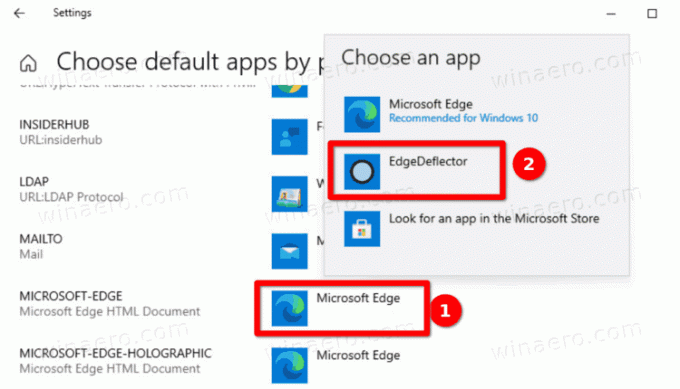
- Etsi
microsoft-edgemerkintä luettelossa ja napsauta sen vieressä olevaa sovelluskuvaketta. - Valitse EdgeDeflector käytettävissä olevien sovellusten luettelosta ja vahvista muutos.

Olet valmis.
EdgeDeflectorin versiosta 1.2.0.0 alkaen sovellus ei vaadi järjestelmänvalvojan oikeuksia, koska se tekee muutokset käyttäjäkohtaisesti. Toinen hieno muutos on, että sovellus näyttää nyt asennuksen jälkeisen tervehdyssivun, jonka avulla käyttöjärjestelmä on helppo määrittää käyttämään EdgeDeflectoria. microsoft-edge: linkkejä.
Se siitä.
